
仮想環境、仮想マシン・・・VirtualBox を使っています。
あれこれソフトを入れたりしているうちに仮想マシンのディスク容量が不足してきます。
そうなるとコマンドラインで容量を拡張するのですが、これがいささか面倒・・・
# コマンド(cmd.exe)を起動し、そこから vboxmanage を実行します。
仮想マシンと拡張するサイズを指定して vboxmanage を実行するのですが、
コマンドラインではミスも発生しがち。
何より面倒・・・
vboxmanage については、こんな記事を書いていました・・・
VirtualBox:ストレージサイズ拡張 -1-
VirtualBox:ストレージサイズ拡張 -2- (ゲストOSが Windows の場合)
そんなわけで、GUI で容量拡張などができるユーティリティを開発しています。
そろそろ完成・・・
ベータ版を先行公開することにしました。
ソフトの名前は GUI_VBoxManage 。
何ができるかといえば・・・
1.仮想マシンの情報を一覧表示
2.選択した仮想マシンの容量を拡張
3.選択した仮想マシンのクローンを作成
4.仮想マシンの情報をエクスポート
現時点ではこの4つ。
画面をご覧ください・・・
1.仮想マシンの情報を一覧表示
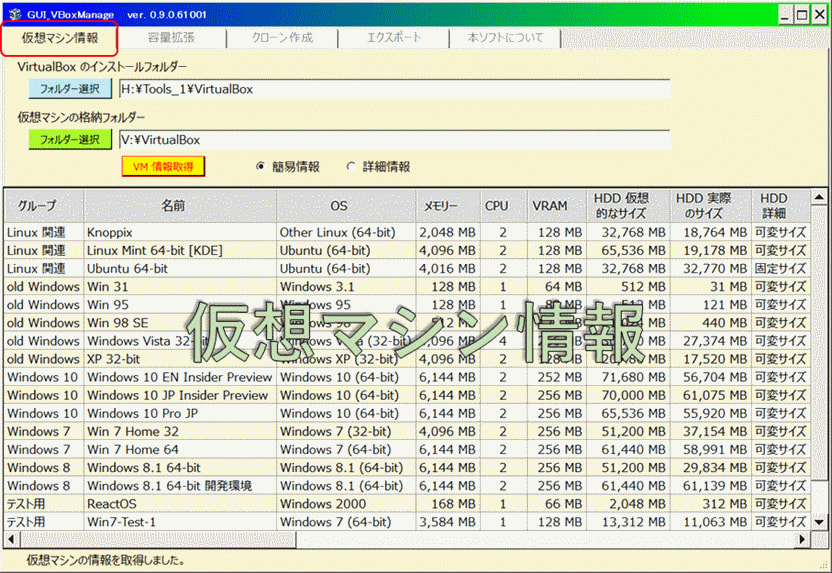
2.選択した仮想マシンの容量を拡張

3.選択した仮想マシンのクローンを作成
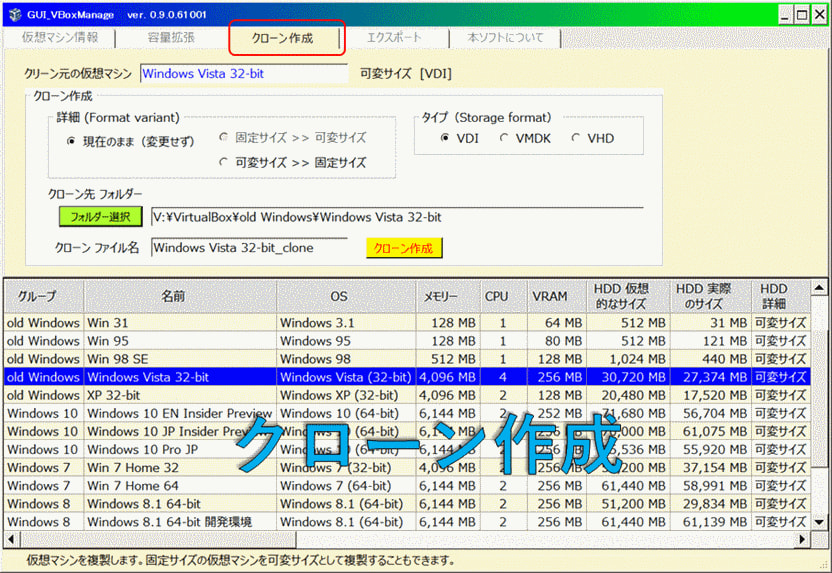
4.仮想マシンの情報をエクスポート

なお、表示する情報には簡易と詳細の2種類があります。
それぞれをエクスポートし、Excel で開いてみました。
簡易情報は・・・12項目(画面上では行)

詳細情報は・・・32項目

多くの仮想マシンを作っている場合には、エクスポートすれば一覧できて便利です。
GUI_VBoxManager のダウンロードは北窓舎のサイトから・・・
もちろん無料です。
【注意】
現時点ではベータ版です。
最もよく使われる(はずの)仮想マシンの容量拡張・・・
オヤヂのメインPCには十数個の仮想マシンがあります。
これらの仮想マシンを GUI_VBoxManage の動作確認にも使っています。
その中に1つだけ容量拡張後に起動できないものがあります。
(他の仮想マシンでは全く問題がないのですが・・・)
容量拡張する場合は、その前に必ずバックアップ(コピー)しておいてください。
仮想マシンの格納フォルダー単位でコピーしておいてください。
ブログ記事についてのお問い合わせは「質疑応答 掲示板」で・・・

ここをクリックして、北窓舎のサイトにもお立ち寄りください・・・
あれこれソフトを入れたりしているうちに仮想マシンのディスク容量が不足してきます。
そうなるとコマンドラインで容量を拡張するのですが、これがいささか面倒・・・
# コマンド(cmd.exe)を起動し、そこから vboxmanage を実行します。
仮想マシンと拡張するサイズを指定して vboxmanage を実行するのですが、
コマンドラインではミスも発生しがち。
何より面倒・・・
vboxmanage については、こんな記事を書いていました・・・
VirtualBox:ストレージサイズ拡張 -1-
VirtualBox:ストレージサイズ拡張 -2- (ゲストOSが Windows の場合)
そんなわけで、GUI で容量拡張などができるユーティリティを開発しています。
そろそろ完成・・・
ベータ版を先行公開することにしました。
ソフトの名前は GUI_VBoxManage 。
何ができるかといえば・・・
1.仮想マシンの情報を一覧表示
2.選択した仮想マシンの容量を拡張
3.選択した仮想マシンのクローンを作成
4.仮想マシンの情報をエクスポート
現時点ではこの4つ。
画面をご覧ください・・・
1.仮想マシンの情報を一覧表示
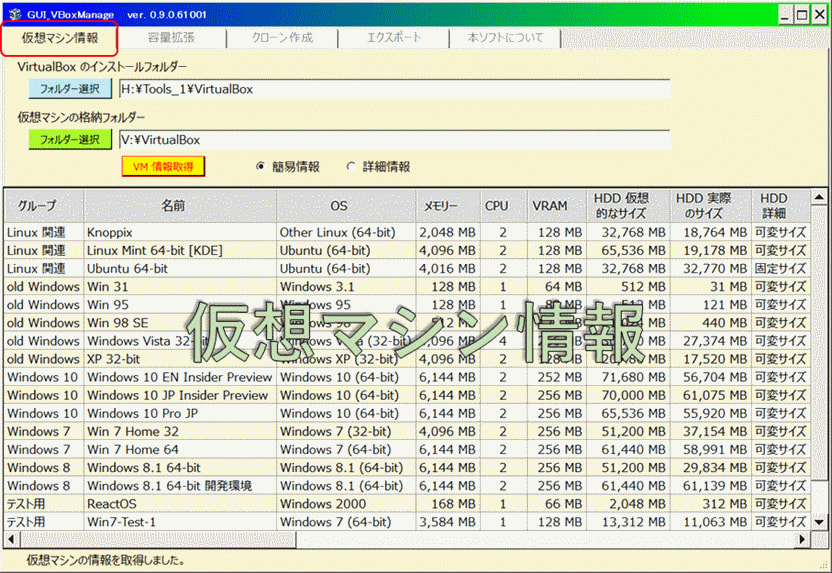
2.選択した仮想マシンの容量を拡張

3.選択した仮想マシンのクローンを作成
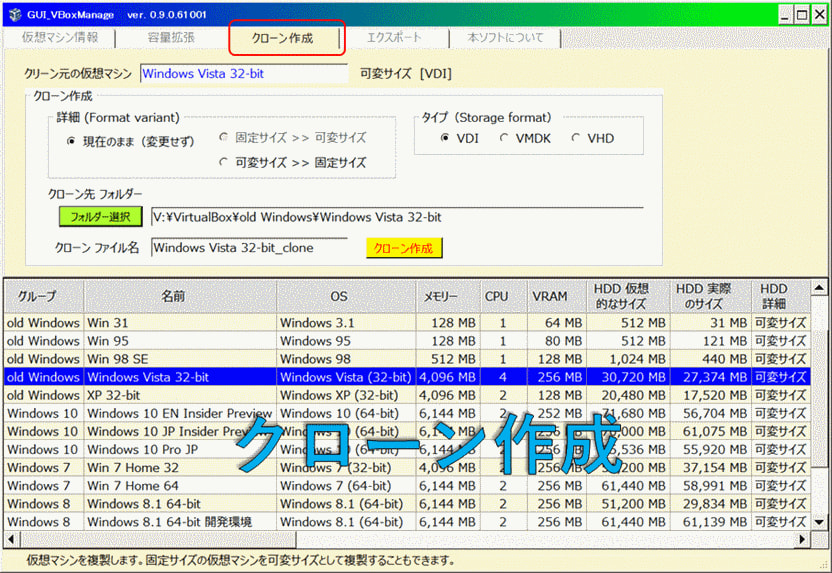
4.仮想マシンの情報をエクスポート

なお、表示する情報には簡易と詳細の2種類があります。
それぞれをエクスポートし、Excel で開いてみました。
簡易情報は・・・12項目(画面上では行)

詳細情報は・・・32項目

多くの仮想マシンを作っている場合には、エクスポートすれば一覧できて便利です。
GUI_VBoxManager のダウンロードは北窓舎のサイトから・・・
もちろん無料です。
【注意】
現時点ではベータ版です。
最もよく使われる(はずの)仮想マシンの容量拡張・・・
オヤヂのメインPCには十数個の仮想マシンがあります。
これらの仮想マシンを GUI_VBoxManage の動作確認にも使っています。
その中に1つだけ容量拡張後に起動できないものがあります。
(他の仮想マシンでは全く問題がないのですが・・・)
容量拡張する場合は、その前に必ずバックアップ(コピー)しておいてください。
仮想マシンの格納フォルダー単位でコピーしておいてください。
ブログ記事についてのお問い合わせは「質疑応答 掲示板」で・・・

ここをクリックして、北窓舎のサイトにもお立ち寄りください・・・



























